Hromadné vytváření zálohových faktur / faktur z objednávek
V sekci Objednávky je možné hromadně vytvořit zálohové faktury / faktury z více objednávek současně, což vám může usnadnit správu objednávek.
Zda systém nabídne možnost generovat zálohové faktury nebo faktury, závisí na nastavení políčka Používat předfaktury v Nastavení > Objednávky > Všeobecné.
- Systém vám umožní hromadně generovat předfaktury, pokud máte vybranou jednu z následujících možností: Používat předfaktury: ano, ano – vytvořit zálohovou fakturu automaticky pro každou objednávku, ano – vytvořit a odeslat zálohovou fakturu automaticky pro každou objednávku.
- Systém vám umožní hromadně generovat faktury pouze v případě, že máte vybranou jednu z možností: Používat předfaktury: ne – systém může vytvořit zálohovou fakturu pro online/QR platby, ne – systém vytvoří konečnou fakturu pro online/QR platby.
Jak hromadně generovat zálohové faktury / faktury
1. V sekci Objednávky označte pomocí zaškrtávacích políček objednávky, pro které chcete hromadně vytvořit doklady.
2. Klikněte na tlačítko Seznam (číslo) nad seznamem objednávek a vyberte možnost Vytvořit faktury (pokud máte aktivní zálohové faktury, uvidíte možnost Vytvořit předfaktury):
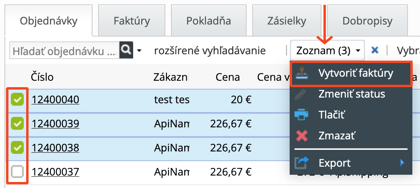
3. V okně Hromadné vytvoření faktury vyplňte políčka:
- Změnit status objednávky – nastaví nový stav objednávkám po vytvoření dokladu.
- Poslat fakturu e-mailem klientovi – po vytvoření dokladu jej odešle na e-mail zákazníka.
- Datum vystavení faktury – můžete zvolit jednu z následujících možností:
- Nastavit datum plnění na datum vytvoření objednávky.
- Nastavit vlastní datum plnění pro všechny objednávky – při volbě této možnosti se zobrazí další pole pro nastavení konkrétního data plnění a data splatnosti.
Generování dokladů spustíte kliknutím na Uložit faktury. V případě, že generujete doklady z 50 a více objednávek současně, proběhne generování jako úloha na pozadí.
TIP:
Celý proces můžete urychlit. Pokud mají všechny objednávky, pro které chcete generovat doklady, nějaké společné parametry (datum vytvoření, stav, způsob doručení...), můžete použít rozšířené vyhledávání v objednávkách k nalezení všech objednávek odpovídajících zadanému filtru. Poté bude v tlačítku Seznam uveden počet všech odpovídajících objednávek. V takovém případě již není nutné označovat objednávky jednotlivě, ale můžete rovnou vygenerovat doklady pro všechny nalezené objednávky.